windows10游戏模式怎么开启?win10游戏模式开启操作方法
[windows10] windows10游戏模式怎么开启?win10游戏模式开启操作方法这篇文章主要介绍了windows10游戏模式怎么开启?win10游戏模式开启方法的相关资料,需要的朋友可以参考下本文详细内容。... 22-03-22
很多人不知道win10实际上是有游戏模式的,这个功能一般人很少会主动去打开,但是打开后效果还不错,尤其是对没有独立显卡的玩家来说效果更好些,那么windows10游戏模式怎么开启呢,开启的方法很简单,要怎么开呢,这里就给大家分享windows10游戏模式开启方法。
win10游戏模式开启操作方法
1、右击开始菜单,点击菜单中的【设置】。
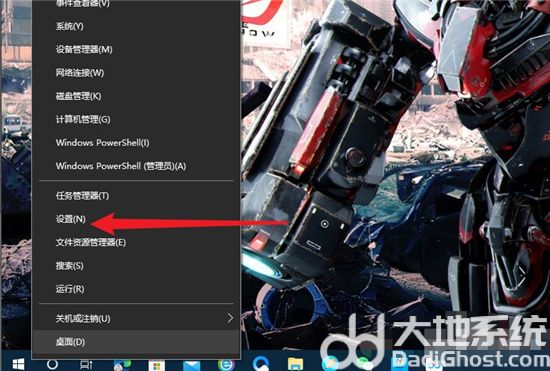
2、点击设置界面中的【游戏】选项。
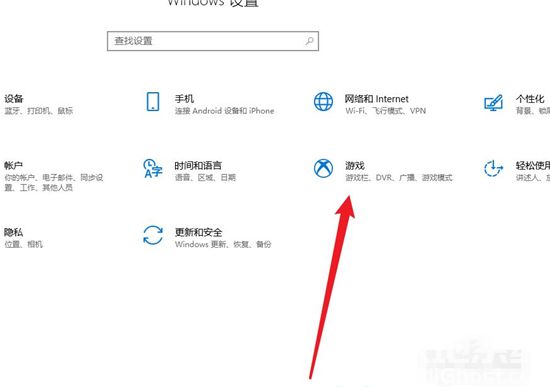
3、点击左侧菜单中的【游戏模式】选项。
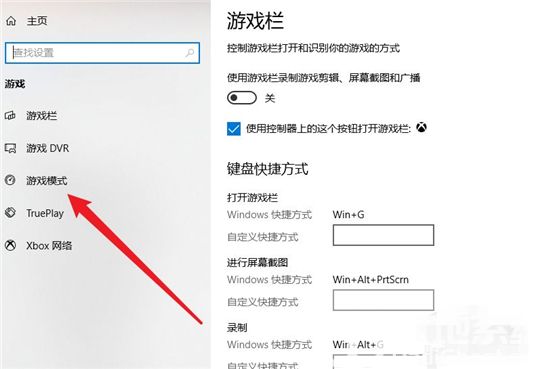
4、将游戏模式开关开启即可。
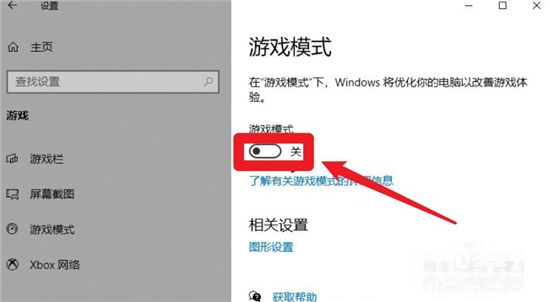
以上就是windows10游戏模式怎么开启?win10游戏模式开启方法的详细内容,更多关于win10游戏模式开启的资料请关注代码网其它相关文章!
相关文章:
-
-
[windows11] Win11安卓子系统virtwifi无法联网怎么办?virtwifi无法联网的解决方法这篇文章主要介绍了Win11安卓子系统virtwifi无法联网怎么办?…
-
[windows10] 怎么将Win10 21H2开始菜单改成经典模式 附改回win7开始菜单教程Win10 21H2怎么将开始菜单改成经典模式呢?下面脚本之家小编就给大家分享最新…
-
[windows11] Win11右键有几秒延迟怎么办 win11右键按键延迟的解决方法Win11右键有几秒延迟怎么办?这篇文章主要为大家介绍了win11右键按键延迟的解决方法..…
-
[windows11] Win11电脑连网显示无internet访问权限怎么解决?有网友反应Win11电脑连网显示无internet访问权限怎么版?本文就为大家带来了详细的解决方法…
-
[windows10] win10修改密码在哪里?win10修改密码详细操作教程这篇文章主要介绍了win10修改密码在哪里?win10修改密码详细操作教程的相关资料,需要的朋友可以…
版权声明:本文内容由互联网用户贡献,该文观点仅代表作者本人。本站仅提供信息存储服务,不拥有所有权,不承担相关法律责任。
如发现本站有涉嫌抄袭侵权/违法违规的内容, 请发送邮件至 2386932994@qq.com 举报,一经查实将立刻删除。
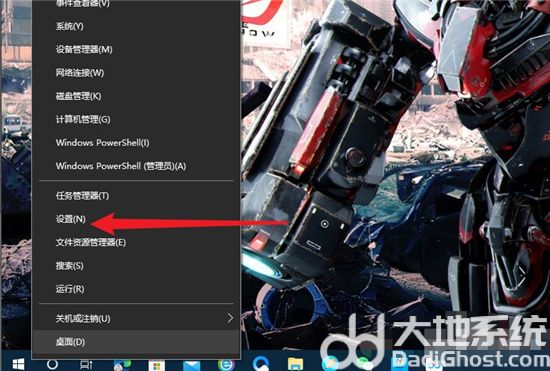
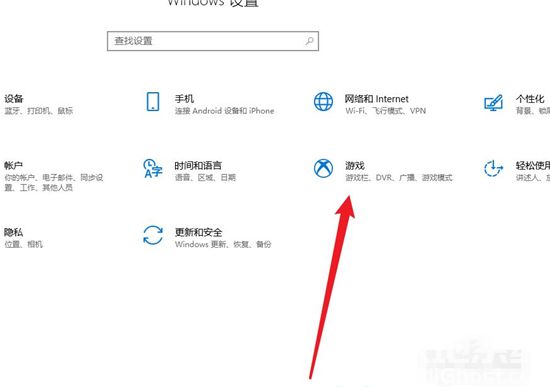
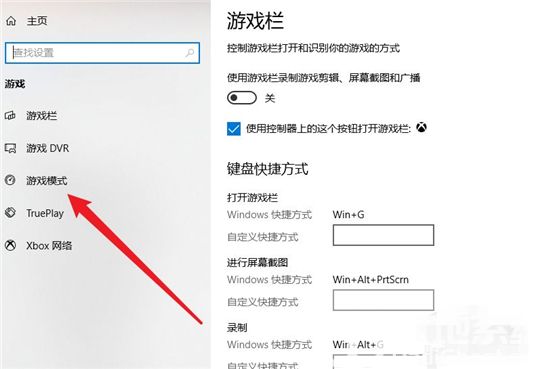
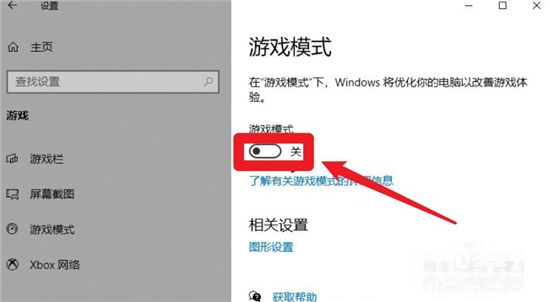


发表评论